
Итак, вы решили сделать решительный шаг и собрать свой собственный настольный компьютер. Может быть, вы готовы вывести компьютерные игры на новый уровень, построить крошечный развлекательный автомат или просто сэкономить деньги, собрав свой собственный бюджетный компьютер. Какими бы ни были ваши намерения, наше руководство из пяти частей поможет вам.
Прежде чем приступить к строительству, вам понадобится план. Здесь в полной мере действует старая поговорка «дважды отмерь, один раз отрежь»: вам нужно тщательно выбирать компоненты своего ПК, чтобы убедиться, что все они совместимы друг с другом и с тем, чего вы хотите достичь. Таким образом, вся эта статья будет посвящена выбору ваших деталей, прежде чем вы когда-нибудь потратите доллар или дотронетесь до отвертки.
Зачем собирать собственный компьютер?
У домашнего ПК много плюсов, но лучше убедиться, что он подходит именно вам. Вы не хотите заходить слишком глубоко и сожалеть о своем решении.
Например, сборка ПК Можно будет дешевле, чем покупка готового, но так бывает не всегда! Если вы просто ищете компьютер общего назначения, покупка готового к продаже Dell будет намного дешевле, чем его самостоятельная сборка. Вы просто не можете конкурировать с ценами, которые они получают на оптовые запчасти. Не говоря уже о том, что они поставляются с гарантиями - если вы относитесь к тому типу людей, которым нужна помощь извне, когда что-то пойдет не так, вам, вероятно, будет лучше купить компьютер в магазине, который предлагает услуги.
Однако, если вы умеренно осведомленный пользователь, который ищет более мощный ПК (для игр или редактирования видео) или более специализированный ПК (например, компактный ПК с домашним кинотеатром), у вас гораздо больше шансов сэкономить на сборке. «Игровые» ПК таких компаний, как Alienware, имеют большие наценки, и вы можете сэкономить много денег, собрав машину самостоятельно.
Сборка собственного ПК имеет и другие преимущества. Вы можете обновить его в любое время, чтобы поддерживать его в актуальном состоянии, не покупая новую машину (поскольку вероятность использования проприетарных или припаянных деталей меньше), или даже разогнать ее, чтобы получить дополнительную мощность.
Но причина, по которой я люблю это делать, и причина, по которой большинство энтузиастов клянутся этим, заключается в том, что есть удовлетворение от личного выбора и обработки каждой отдельной части, которая входит в ваш компьютер. Это весело (во всяком случае для таких, как я), точно так же, как работать над собственной машиной. А поскольку для этого не нужны годы практики, это намного проще.
Если длина этого руководства или сложность компонентов кажутся пугающими, не волнуйтесь. Это что-то вроде сборки плоской мебели или набора LEGO с инструкциями. Все сочетается очень определенным образом. Если вы будете следовать этому руководству, все будет в порядке.
Выбор деталей
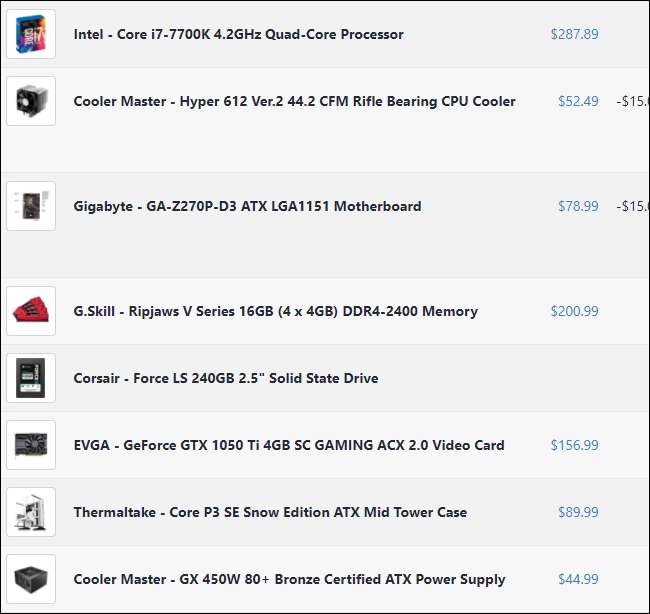
Есть шесть компонентов, которые вам обязательно нужно использовать, чтобы собрать рабочий ПК. Они включают:
- случай - корпус ПК - это то, что объединяет все внутренние компоненты в одну структуру. Также известен как корпус или шасси.
- Материнская плата - соединительная ткань вашего ПК. Все остальные компоненты будут каким-либо образом подключены к материнской плате или подключены к ней.
- Процессор (или ЦП) - центральный процессор, который действует как «мозг» вашего ПК. Это в целом определит скорость вашего компьютера. Вам нужно будет выбрать процессор и материнскую плату, которые совместимы друг с другом как с точки зрения производителя (Intel или AMD), так и с точки зрения самого сокета процессора.
- Память (или RAM) —RAM означает оперативную память. Это важнейший компонент работы вашего компьютера. Вам необходимо выбрать ОЗУ, совместимое со слотами ОЗУ на материнской плате.
- Место хранения —Ваш жесткий диск (HDD) или твердотельный накопитель (SSD), часть компьютера, содержащая операционную систему и все ваши цифровые файлы. Твердотельные накопители намного быстрее жестких дисков и настоятельно рекомендуются в наши дни, хотя жесткие диски обычно больше и дешевле.
- Блок питания (или БП) - тяжелая коробочка, регулирует электричество, поступающее в ваш компьютер и обеспечивает питание отдельных компонентов. Источник питания будет напрямую подключаться к материнской плате, процессору (через материнскую плату), хранилищу и другим дополнительным компонентам по мере необходимости.
Это как раз то, что вам нужно, чтобы компьютер заработал. Для более сложных сборок вы можете добавить любой или все компоненты:
-
Монитор, мышь и клавиатура
- если вы выполняете обновление с ноутбука, возможно, у вас их еще нет. Обязательно купите их, иначе ваш компьютер будет выглядеть очень круто.
СВЯЗАННЫЕ С: Начинающий компьютерщик: нужна ли мне видеокарта в моем ПК?
- Видеокарта - большинство процессоров имеют встроенную графику, которая отлично справляется с повседневными задачами. Но если вы планируете играть в компьютерные игры высокого класса или запускать интенсивные мультимедийные приложения, вам понадобится отдельная видеокарта который подключается к одному из портов PCI-Express на материнской плате.
- Кулер процессора - все, кроме самых дорогих, процессоров поставляются с радиатором и вентилятором внутри коробки - это необходимо для предотвращения перегрева. Но если вы планируете использовать свой компьютер для высококлассных игр или если хотите в какой-то момент его разогнать, вам понадобится более крупный и прочный послепродажный охладитель . Они бывают с воздушным и водяным охлаждением. В следующей статье мы поговорим об установке как стандартного, так и вторичного типа. (Примечание: вам также может понадобиться тюбик с термопастой, если вы покупаете кулер для вторичного рынка. Многие кулеры поставляются с бесплатным тюбиком или с предварительно нанесенным на него тюбиком, но проверьте, нужно ли вам покупать его отдельно.)
- Дополнительное хранилище - см. Выше. Вы можете добавить столько жестких дисков или накопителей, сколько может обрабатывать материнская плата, вплоть до максимального количества портов SATA.
- DVD или Blu-ray привод - раньше это более или менее требовалось для установки операционной системы, но в наши дни большинство пользователей перешли на простую загрузку установочных файлов на USB-накопитель. Отдельный дисковод действительно полезен только в том случае, если на дисках еще много носителей (например, старых игр, фильмов, музыки или резервных копий файлов), к которым вам нужно часто обращаться.
- Корпусные вентиляторы - в большинстве случаев будет поставляться с одним или двумя вентиляторами для основного воздушного потока, но если вы серьезно относитесь к охлаждению, вам нужно использовать все доступные точки крепления . Или вы можете приобрести не такие громкие вентиляторы для вторичного рынка (или они бывают холодных цветов). Что бы вы ни делали, убедитесь, что у вас есть вентиляторы правильного размера! Большинство вентиляторов имеют диаметр 120 мм, но в некоторых случаях могут быть установлены крепления для вентиляторов 80 или 140 мм.
- Дополнительные компоненты - благодаря портам PCI-E, SATA и M2 на материнской плате, а также открытые слоты для CD приводов , Устройства чтения SD-карт или даже старые дисководы гибких дисков, у вас может быть место для добавления чего-либо в свою сборку. Дополнительные порты USB, звуковая карта, менеджер вентиляторов - ваши возможности ограничены только вашей сборкой. Просто убедитесь, что ваши дополнения могут работать с вашим корпусом и материнской платой.
СВЯЗАННЫЕ С: Как прокачать игровой компьютер: руководство по освещению, цветам и другим модам
Хотите сойти с ума? Вы можете использовать всевозможные надстройки, в том числе полностью косметические, такие как фонари и кабельные муфты. Прочтите эту статью если вы ищете глубокого погружения.
Кроме того, для сборки ПК и установки Windows (о которых рассказывается в следующих статьях этой серии) вам понадобятся:
- Отвертка
- USB-накопитель объемом не менее 8 ГБ.
- Доступ к другому рабочему компьютеру с Windows (компьютер с публичной библиотекой должен работать нормально)
Имея это в виду, давайте поговорим о том, где покупать запчасти и как их выбирать.
Где мне покупать запчасти?
Если вы хотите обезопасить свои запчасти в рознице, в наши дни это будет сложно: поскольку магазины компьютерных принадлежностей, такие как CompUSA, прекратили свою деятельность, в США не так много мест, куда вы можете пойти, чтобы найти все перечисленные выше детали в тот же магазин. Лучшая покупка , Fry’s Electronics , а также Микро Центр являются более или менее единственными национальными сетями, которые все еще работают (и они доступны не во всех регионах). Вы можете найти более общие детали, такие как видеокарты и накопители, в магазинах канцелярских товаров, таких как Staples и OfficeMax, но вы не сможете купить там всю сборку.
Если вам нужны комплектующие для компьютера, лучше всего поискать в Интернете. И вообще, лучшие места для поиска в Интернете: Amazon а также Newegg (опять же в США). Имея на складе миллионы деталей, у них, как правило, самые лучшие цены и возможность выбора. Однако, возможно, вы сможете найти предложения на небольших сайтах - не помешает немного осмотреться.
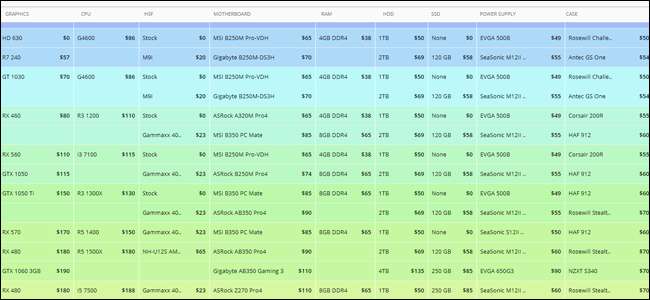
На наш взгляд, лучший способ делать покупки - это использовать следующий процесс:
- Начните планировать свою сборку, просмотрев сайт вроде Логические приращения (показано выше). В нем перечислены несколько сборок по разным ценам, и, хотя вам не нужно следовать ему до буквы, в любом случае он даст вам хорошее представление о том, как будет выглядеть сбалансированная сборка на каждом уровне бюджета. что избавит остальную часть процесса от чрезмерной нагрузки.
- С этого момента мы рекомендуем вам начать просматривать запчасти на Newegg, даже если вы не обязательно планируете покупать запчасти там. Newegg имеет фантастические фильтры поиска и списки спецификаций, которые помогут вам найти нужные детали. Вы можете начать с базовой сборки Logical Increments и заменить определенные части, которые вам больше нравятся, или начать выбирать части с нуля - ваше дело.
- Как только вы начнете собирать детали, подключите их к инструменту, например PCPartPicker . Он имеет огромную базу данных деталей для ПК и знает, какие детали совместимы друг с другом, что гарантирует, что вы случайно не закажете детали, которые не работают вместе. Затем он покажет вам, у каких розничных продавцов лучшая цена на каждую из этих частей, так что вы получите наилучшую возможную цену на всю сборку.
Logical Increments и PCPartPicker - отличные инструменты, но они не единственные места, где можно проводить исследования и делать свой выбор. Вот наши любимые бесплатные инструменты для сборщиков ПК .
Итак, теперь вы знаете основы того, что входит в состав компьютера и с чего начать покупки. Поговорим о том, как правильно выбрать детали для работы.
Какие детали мне выбрать?
Вот где сбиваются с пути многие люди. Насколько мощным должен быть полноразмерный рабочий стол? Стоит ли покупать процессор Intel или AMD? Вам нужна видеокарта, или с графикой на плате все в порядке? Сколько ватт вам нужно в блоке питания?
Давайте разберемся по частям. Поймите, что обычно вам нужны компоненты, которые были выпущены в последние год или два, потому что, если вернуться назад, цена будет снижена в пользу эффективности и надежности. И вообще, чем дороже деталь, тем она мощнее.
Процессоров

СВЯЗАННЫЕ С: Основы ЦП: несколько процессоров, ядер и гиперпоточность
Начнем с мозга вашего компьютера: процессора. Это определит, какие другие части совместимы, так что это хорошее место для начала.
AMD или Intel? Первый вопрос, на который вам нужно ответить: какой бренд? Эти два производителя процессоров боролись за это десятилетия. Обычно это выглядит так: Intel продает больше и имеет больше сырой мощности, доступной на верхнем сегменте рынка, в то время как AMD конкурирует по цене и энергоэффективности. Например, новейшие процессоры Intel серии Core X предлагают смехотворное количество скорости и ядер для тех, кто может потратить намного больше 500 долларов только на процессоры, в то время как серия AMD Ryzen конкурирует по экономичности, с экономией в несколько сотен долларов при том же общем уровне производительности.
Вообще говоря, процессоры Intel лучше работают в играх и высокопроизводительных мультимедийных приложениях из-за их чистой мощности и популярности, но если у вас ограниченный бюджет, общее ценовое преимущество AMD может стоить выбора менее популярного варианта.
AMD также предлагает конструкции с гораздо более мощной интегрированной графикой, чем Intel, называются моделями «APU» . Эти конструкции APU могут справиться с легкими 3D-играми, тогда как встроенной графики Intel обычно недостаточно для ее взлома. Они также отлично подходят для таких приложений, как домашний кинотеатр.
Какая модель? После того как вы решите, какой бренд выбрать, пора сузить круг выбора процессоров. Вы, возможно, помните, что раньше компьютеры рекламировались на основе скорости их процессора, выраженной в мегагерцах и гигагерцах. Эти цифры все еще есть, но благодаря достижениям в дизайне процессоров трудно точно выразить, насколько мощный процессор, на основе одного фактора, такого как его тактовая частота. Существуют и другие факторы, такие как количество ядер, тип кеша, энергопотребление и производительность встроенной графики (если вы не используете выделенную видеокарту). С точки зрения непрофессионала: больше кеша и больше ядер означает лучшую производительность многозадачности, более высокая скорость каждого ядра означает лучшую производительность одной задачи, например, рендеринг большого изображения в Photoshop.
Текущая линейка продуктов Intel включает четыре основных линейки процессоров для настольных ПК: Core i3, Core i5, Core i7 , а топовый Core i9 . В каждой линейке есть несколько процессоров, от наименее дорогих до самых мощных. Так что для последних моделей самый быстрый процессор Core i3 будет немного медленнее, чем самая медленная модель Core i5. (Опять же, есть много вариаций в композиции и архитектуре, так что это может быть не во всех случаях.)
Новые модели выходят ежегодно и могут нуждаться или не нуждаться в новом гнезде материнской платы в зависимости от улучшений. «Золотая середина» стоимости и производительности - в серии Core i5; меньшее - обычно для бюджетной сборки, все больше - для сборки для энтузиастов. Определенно возможно построить мощный игровой ПК с Core i5 вместо более дорогого Core i7. У некоторых моделей больше ядер, у других - более быстрые - геймерам и специалистам по производству мультимедиа потребуется как минимум четырехъядерный дизайн с максимальной скоростью, которую они могут получить.
Линейка AMD для настольных ПК более разделена. Последние стандартные модели называются «Ryzen» и доступны в 3, 5 и 7 моделях. Количество ядер процессора увеличивается по мере того, как вы поднимаетесь по очереди и получаете более дорогие процессоры. Топовые чипы AMD называются Ryzen Threadripper и содержат до 32 ядер. Лучшее место для AMD - это Ryzen 5, 4- или 6-ядерные чипы.
Модели APU AMD, предназначенные для более общих, менее мощных компьютеров, также включают приличную встроенную графику. AMD выпускает новые процессоры и конструкции сокетов реже. Чипы Ryzen, Ryzen Threadripper и APU используют разные процессорные сокеты.
Если вы действительно хотите узнать, какой процессор быстрее при прямом сравнении, вам нужно взглянуть на некоторые тесты. В этом списке есть огромный выбор текущих и немного старых процессоров. , ранжируется по контрольной скорости с информацией о ценах.
Материнские платы

Затем пришло время выбрать материнскую плату, деталь, к которой будут подключаться все ваши остальные части. Однако это проще, чем кажется.
СВЯЗАННЫЕ С: Как выбрать подходящую материнскую плату для ПК, созданного на заказ
Какая розетка? Очевидно, что вам нужно выбрать процессор и материнскую плату, которые будут подходить друг к другу, поскольку Intel и AMD разработали несколько конструкций сокетов ЦП для разных классов процессоров. Итак, вы можете быстро сузить свой выбор здесь, ища материнские платы, совместимые с вашим выбором процессора. Проверьте сокет на выбранном вами процессоре, например сокет Intel LGA 1151, а затем сузьте поиск Newegg до материнских плат, которые содержат этот разъем.
Какой размер? Выбранная вами материнская плата должна быть совместима с вашим корпусом. Мы поговорим об этом немного подробнее в приведенном ниже разделе, посвященном корпусу, но основы таковы: ATX - это компьютеры стандартного размера в корпусе Tower, платы microATX - для небольших корпусов, а платы Mini-ITX - для более компактных сборок. Эти размеры не обязательно соответствуют мощности - у вас может быть очень бюджетная сборка ATX или очень мощный игровой автомат Mini-ITX, - но ваши возможности расширения будут более ограничены на меньших платах, и их будет немного сложнее строить с.
Какие особенности? Затем сузьте область поиска до материнских плат, которые поддерживают все остальное, что вам нужно - обычно это означает наличие хотя бы одного слота PCI-Express для видеокарты, достаточного количества портов SATA для всех ваших жестких дисков и DVD-приводов, поддерживает объем оперативной памяти, который вы хочу и так далее. Вы можете найти всю эту информацию на странице технических характеристик.
Вы также захотите проверить заднюю панель, часть материнской платы, к которой будет подключено большинство ваших аксессуаров. Если у вас уже есть монитор, клавиатура и мышь, вы хотите убедиться, что материнская плата поддерживает их. Большинство из них, так или иначе, будут, но если, например, у вас есть более старый монитор без порта HDMI и вы не планируете добавлять видеокарту, вам понадобится материнская плата с видеопортом DVI или VGA, или переходник.
Это подводит нас к последней части материнской платы: дополнительным функциям. Как уже упоминалось, большинство материнских плат поддерживают встроенную графику с низким энергопотреблением, а также базовую обработку звука (небольшой разъем для наушников, к которому вы подключаете динамики) и порт Ethernet для работы в сети. Но некоторые продвинутые модели имеют поддержку вывода объемного звука, большие массивы портов USB 3.0 и даже встроенный Wi-Fi, поэтому вам не нужен отдельный адаптер. Выберите нужные дополнения (если они есть) и выберите материнскую плату, на которой они есть.
Наконец, кабельные вводы материнской платы для питания должны совпадать с кабелями на блоке питания, как для основного разъема питания сбоку, так и для разъема питания ЦП наверху. Вы можете проверить эти значения на «контактах»: если у вашего блока питания есть 12-контактная шина, а на материнской плате - 12-контактный разъем, они совместимы. В зависимости от сокета ЦП разъем питания ЦП может иметь четыре, шесть или восемь контактов, поэтому убедитесь, что у вашего блока питания есть одна из этих направляющих.
Рекомендовать бренды : ASUS, Gigabyte, MSI и AsRock - отличные бренды, которые стоит искать здесь.
ОЗУ

Память обманчиво важна: это самый простой способ превратить медленный компьютер в быстрый. Убедитесь, что вам достаточно.
Сколько? Для базовых современных вычислений я предлагаю не менее 8 ГБ, которые вы обычно можете получить с флешкой 4 ГБ x 2 менее чем за 100 долларов. Геймеры, создатели мультимедиа и пользователи виртуальных машин захотят большего - следующий эффективный шаг - до 16 ГБ. Если вы создаете массивную систему, которая будет выполнять многозадачность в течение всего дня и обрабатывать гигантские игры с визуальным качеством 4K, вам нужен каждый последний бит ОЗУ, который вы можете втиснуть в свой корпус (который обычно составляет 32 ГБ или 64 ГБ в современных моделях высокого класса. материнские платы.)
Какой? Вам нужно проверить свою материнскую плату, чтобы узнать, какое поколение ОЗУ она поддерживает: DDR3 и DDR4 - это два существующих стандарта, а ОЗУ не имеет обратной совместимости. Количество слотов для ОЗУ на материнской плате и их максимальная емкость определяют, сколько ОЗУ вы можете иметь в целом.
Какая скорость? Вам также нужно будет выбрать скорость ОЗУ. , что не дает заметных различий в производительности в большинстве сборок. Но вы также можете купить модули оперативной памяти, которые настолько быстры, насколько способна ваша материнская плата.
Рекомендуемые бренды : G-Skill, Corsair и Crucial - все твердые выборы.
Место хранения

Совет при покупке хранилища: приобретите SSD. Нет, серьезно, купи SSD. Несколько лет назад твердотельные накопители считались чем-то вроде роскоши, но их скорость и эффективность выросли невероятно. Теперь твердотельные накопители достаточно дешевы и становятся стандартом. Даже если вам нужно хранить тонну файлов, это такое улучшение, что я бы рекомендовал купить меньший и более дешевый SSD только для вашей операционной системы и программ и использовать дополнительный жесткий диск для всех ваших больших личных файлов (музыкальных фильмов, так далее.).
Практически каждая новая материнская плата и блок питания будут совместимы с текущими жесткими дисками, твердотельными накопителями и DVD-приводами. Все они используют одни и те же кабели SATA и порты данных. Пока у вас не больше дисков, чем портов SATA, все в порядке. Они также используют шины питания SATA от блока питания, которые должны иметь достаточное количество разъемов как минимум для двух дисков.
Рекомендуемые бренды : Samsung и SanDisk для твердотельных накопителей, Western Digital, Seagate и HGST для жестких дисков.
Кейсы

Ящики обычно представляют собой коробки, в которые можно запихнуть детали ( кхм ), но они очень разнообразны.
Какой размер? Корпуса ПК называются в общих чертах, например, «полная башня» и «средняя башня», и они сообщают вам размер и форму корпуса - когда вы думаете о обычном настольном ПК, вы, вероятно, думаете о средней башне. . Но ПК также бывают в виде башни большего и меньшего размера, куба или сверхкомпактной тонкой конструкции для вашего медиа-шкафа.
Также обратите внимание на размер материнской платы. Материнские платы бывают разных размеров , но основными для ПК потребительского класса являются полноразмерные ATX, меньшие Mini-ATX и Micro-ATX и крошечный Mini-ITX. Корпуса большего размера будут включать варианты монтажа для меньших материнских плат; поэтому корпус размера ATX может поместиться на материнскую плату Mini-ITX, но корпус Mini-ITX не подходит для материнской платы ATX .
Все остальное: Помимо размера, есть материал (сталь, пластик, алюминий, акрил), количество отсеков для хранения и расширения дисков, крепления для вентиляторов и систем охлаждения и т. Д. С эстетической точки зрения большинство современных корпусов являются либо минималистскими - в основном похожими на крошечный дорогой холодильник, - либо «геймерскими» с множеством встроенных светодиодов и окнами на боковых панелях, чтобы вы могли видеть внутренности своего шедевра.
В корпусах также есть стандартные монтажные площадки для блока питания. В большинстве случаев можно использовать стандартный блок питания ATX, но для небольших корпусов Mini-ITX может потребоваться блок питания Mini-ITX (хотя для некоторых корпусов ITX игрового бренда по-прежнему используется полноразмерная версия). Многие небольшие корпуса даже поставляются с собственными источниками питания, чтобы избежать этих хлопот.
СВЯЗАННЫЕ С: Как управлять вентиляторами вашего ПК для оптимального воздушного потока и охлаждения
Другие факторы, на которые следует обратить внимание, - это отверстия для укладки кабелей, размещение вентилятора и блока питания. поток воздуха , функции передней панели, такие как порты USB 3.0 и разъемы для наушников, и, конечно же, ваш общий взгляд на то, как вы хотите, чтобы ваш компьютер выглядел.
Наконец, если вы собираетесь добавить в свою сборку дискретную видеокарту или кулер для процессора, вам необходимо убедиться, что они могут соответствовать физическим размерам вашего корпуса. Для некоторых чрезвычайно мощных и дорогих блоков питания может потребоваться дополнительное место, поэтому проверьте как характеристики самого графического процессора, так и характеристики корпуса, чтобы убедиться, что они совместимы. Точно так же большой, квадратный кулер процессора может быть слишком высоким физически, чтобы поместиться в меньший корпус - проверьте спецификации на предмет зазора в дюймах или миллиметрах. Если вы собираетесь использовать систему жидкостного охлаждения с радиатором, вам может потребоваться также обеспечить достаточно места вокруг крепления вентилятора на корпусе.
После того, как вы сузите свой выбор по размеру и характеристикам, я рекомендую проверить онлайн-обзоры чехлов, которые вы найдете на сайтах розничных продавцов. Обзор таких сайтов, как Tom’s Hardware , ПК-геймер , а также АнандТех - отличное место, чтобы углубиться в более сложные функции, но вы также можете найти очень подробные обзоры с небольшим поиском на YouTube. В конце концов, то, что делает корпус отличным, - это не всегда функции, которые вы найдете в спецификации: некоторые кейсы просто намного проще и приятнее встраивать, а другие трудны и разочаровывают.
Рекомендуемые бренды : в наши дни трудно найти «плохой» корпус - похоже, большинство производителей считают конструкцию и эргономику наукой. Я предпочитаю чехлы от Fractal Design и Antec, но Corsair, NZXT и Cooler Master - популярные бренды с большим количеством чехлов. Но они не единственные, так что не стесняйтесь делать покупки.
Источник питания

Ваш блок питания обеспечивает электричеством все компоненты вашего ПК, поэтому вам нужен один достаточно мощный для вашей сборки и достаточно надежный для безопасной и эффективной работы. Выбор источника питания намного важнее, чем кажется на первый взгляд.
Сколько ватт? Очевидно, вы не хотите, чтобы общее количество электроэнергии, используемой этими компонентами, было больше, чем оно может преобразовать. Больше всего здесь привлекают материнская плата, процессор и видеокарта. Другие компоненты, такие как вентиляторы корпуса и накопители, потребляют так мало электроэнергии, что вы обычно можете уместить их на полях своих расчетов.
Общая потребляемая мощность ваших комбинированных компонентов определяет, какая мощность требуется вашему блоку питания в ваттах. Например, NVIDIA GTX 1080 TI, очень мощная видеокарта, в своих спецификациях требует источника питания мощностью не менее 600 Вт (а также 8-контактную и 6-контактную шину питания - см. Раздел о совместимости видеокарт). GT 950, гораздо менее мощная карта, требует всего 150 Вт.
Если вы не уверены, сколько энергии вам нужно для вашей системы, используйте этот удобный калькулятор . Просто укажите характеристики выбранных вами компонентов, и он скажет вам, сколько ватт потребуется вашему блоку питания. Опять же, вам все равно необходимо убедиться, что направляющие блока питания соответствуют разъемам на вашей материнской плате, видеокарте (если она у вас есть), дискам SATA и другим компонентам.
Модульный, полумодульный или фиксированный : У некоторых источников питания кабели (или «рельсы») постоянно прикреплены, поэтому вам просто нужно набить излишки везде, где только возможно, даже если вы вообще не используете определенные рельсы. С другой стороны, модульный или полумодульный источник питания позволяет отключать все или некоторые шины питания от самого источника. Это очень удобное обновление, особенно если вы будете работать над чемоданом с тесным помещением или большим количеством компонентов. Если ваш бюджет растянут, сделайте апгрейд по сравнению с немодульной моделью.

Эффективность и качество : Когда вы покупаете блок питания, вы часто видите небольшой значок, показывающий, насколько он эффективен. Обычно это что-то вроде 80 Plus, 80 Plus Bronze, 80 Plus Silver, 80 Plus Gold или 80 Plus Platinum. Чем выше значок, тем эффективнее будет источник питания, тем меньше будет шума и меньше вы заплатите за потерянную электроэнергию.
Наконец, вы имеете дело с электричеством, поэтому вам обязательно нужно получить надежный и качественный источник питания. Если вы покупаете дешевую, плохо построенную модель, вы напрашиваетесь на проблемы. В лучшем случае он рано выйдет из строя и не сможет обеспечить питание вашего ПК. В худшем случае это может повредить ваши детали или даже стать причиной возгорания. Вместо того, чтобы читать отзывы пользователей, мы настоятельно рекомендуем зайти на авторитетный сайт, например ЕнноГОРУ.ком , который известен своим тщательным тестированием источников питания на качество. Найдите интересующий вас блок питания, и если он вам понравится, значит, вы в хорошем месте.
Обратите внимание, что в некоторых футлярах могут поставляться блоки питания, но в большинстве случаев они невысокого качества, которые мы рекомендуем. Здесь не место экономить, ребята: купите приличный блок питания.
Рекомендуемые бренды : Corsair, EVGA и Cooler Master - несколько хороших, но есть много других. Но то, что бренд является хорошим, не означает, что вы не должны выполнять свою домашнюю работу - иногда хорошие бренды могут производить блоки питания низкого качества, поэтому перед покупкой ознакомьтесь с отзывами экспертов.
Видеокарта

Это сложный и спорный выбор, но если вы хотите немного поиграть, это один из самых важных вариантов, которые вы сделаете с точки зрения производительности.
Какой бренд чипсета? Как и процессоры, дискретные графические карты бывают двух основных типов: NVIDIA и AMD (да, та же AMD, что и раньше - они купили конкурента NVIDIA ATI несколько лет назад). NVIDIA стремится лидировать по чистой технической мощности, а AMD обычно конкурирует по стоимости, хотя в разное время она может уменьшаться и уменьшаться. NVIDIA также имеет такие технологии, как GameStream это может стоить вам дополнительной оплаты.
Какой производитель? Здесь есть еще один уровень сложности: NVIDIA и AMD не создают свои собственные видеокарты (большую часть времени), они лицензируют свои графические процессоры другим компаниям, которые затем создают и продают карты под своими собственными брендами. Таким образом, вы можете купить карту NVIDIA GTX 1050 у ASUS, EVGA или Zotac, используя один и тот же процессор NVIDIA с очень небольшими изменениями в печатной плате, оперативной памяти, кулере, подключениях монитора и других частях. Начните с того, какой графический чип вам нужен, а затем выясните, у какого производителя есть карта с необходимыми вам функциями.
СВЯЗАННЫЕ С: Почему вам (возможно) не нужен безумно мощный графический процессор, такой как GTX 1080 Ti
Сколько мощности? Карта, которую вы получите, зависит от того, чем вы хотите заниматься. Даже если вы ищете высококлассные игры, вы вероятно, не нужно тратить столько, сколько вы думаете . Существует огромный выбор карт от множества разных компаний в разных ценовых категориях, но очень краткая разбивка выглядит примерно так:
- Никаких игр: используйте встроенную графику на материнской плате. Это бесплатно!
- Очень легкие игры, со старыми играми или 2D-играми: возможно, здесь все еще можно использовать встроенную графику.
- Простые 3D-игры вроде Мир Warcraft а также Лига Легенд : Карты за 100 долларов или меньше.
- Игры среднего уровня, такие как Overwatch а также Team Fortress 2 : 100-200 долларов карты.
- Новые игры ААА типа Зов долга а также Кредо ассасина при разрешении до 1080p и средних настройках: карты 200-300 долларов.
- Новые игры AAA при высоких настройках или разрешении выше 1080p: карты 300-400 долларов.
- Игры сверхвысокого класса при высоких настройках и сверхшироком разрешении или разрешении 4K: 400 долларов и выше.
Посмотрите на тесты производительности, особенно для игр, в которые вы хотите играть, чтобы увидеть, какие карты лучше всего подходят для вашего бюджета.
Наконец, убедитесь, что купленная вами карта может получать достаточно энергии от вашего ПК. Большинству видеокарт среднего и высокого класса требуется специальное электрическое подключение к источнику питания в дополнение к установке на материнской плате. Вам нужно будет убедиться, что у вашего блока питания достаточно направляющих и правильное соединение для его поддержки. Проверьте спецификации: для большинства из них требуется либо 6-контактная шина, либо 8-контактная шина, либо их кратное количество. Графический процессор также потребляет электроэнергию со скоростью, которая не должна превышать мощность вашего источника питания.

рекомендуемые бренды : Вы не ошибетесь с EVGA, ASUS, GIGABYTE, MSI и XFX.
Кулеры ЦП
Если вы хотите добавить к вашему процессору кулер, который вам более или менее понадобится, только если вы планируете его разгон, мы рекомендуем Cooler Master, Noctua или (если вам нужен жидкостный кулер) Corsair. Для совместимости убедитесь, что он поддерживает сокет вашего процессора и может поместиться в ваш корпус - в спецификациях будет указана его высота от материнской платы вверх.
Все остальное
Большинство других вещей, которые вы можете купить для внутренней части вашего ПК, будут подключаться и потреблять питание непосредственно от материнской платы, например слоты расширения PCI-E или надстройки, которые используют передние отсеки для дисков. Просто убедитесь, что у вас достаточно соединений и места для их подключения, и все в порядке. Единственное реальное исключение - это корпусные вентиляторы, которые можно подключать либо к материнской плате, либо напрямую к блоку питания.
Двойная, тройная и учетверенная проверка деталей на совместимость!
Ваши потребности в каждом отдельном компоненте будут различаться в зависимости от типа компьютера, который вы хотите построить, и вашего бюджета. Вы можете найти помощь по выбору подходящей видеокарты или оперативной памяти с помощью поиска в Google (а как насчет поиска How-To Geek?), Но эта статья посвящена выбору компонентов, совместимых друг с другом. Поэтому, прежде чем делать окончательные покупки, сделайте последнюю проверку на совместимость, последовательно сравнивая каждую часть с каждой соответствующей частью.
- Процессор : должен соответствовать сокету процессора вашей материнской платы
- Материнская плата : должен быть совместим с вашим процессором, ОЗУ и источником питания (правильное количество контактов для шины материнской платы и шины ЦП)
- ОЗУ : должно соответствовать количеству и типу слотов на материнской плате (DDR3 или DDR4)
- Место хранения : должен соответствовать вашему корпусу (достаточно отсеков для хранения данных подходящего размера?), а на вашей материнской плате должно быть достаточно портов SATA
- случай : должен соответствовать вашей материнской плате, источнику питания, кулеру процессора и количеству накопителей,
- Видеокарта : вашей материнской плате необходим разъем PCIe подходящего типа, он должен соответствовать размеру вашего корпуса и нужен подходящий разъем для блока питания
- Кулер процессора : должен соответствовать вашей материнской плате / сокету процессора и поместиться в корпусе
- случай : должен соответствовать вашей материнской плате (может ли она принимать правильные крепления ATX или ITX?), блоку питания (достаточно ли большой отсек?), видеокарте (она слишком длинна, чтобы поместиться?) и кулеру процессора (она слишком высока подходить?)
- Источник питания : требуется правильная общая электрическая мощность для вашей сборки, требуется правильное количество контактов на материнской плате и шине ЦП, а также требуется достаточно дополнительных шин для видеокарты, накопителей и других дополнительных устройств для энергопотребления
Это может показаться сложным, но, опять же, такой сайт, как PCPartPicker может сделать большую часть тяжелой работы за вас - тогда вы можете просто дважды проверить спецификацию и убедиться, что все совпадает.
СВЯЗАННЫЕ С: Как собрать свой компьютер, часть вторая: собираем вместе
Когда вы, наконец, решили, что все ваши детали совместимы и готовы к покупке, сделайте покупки и переходите к следующей части этого руководства . Пришло время собрать свой компьютер!
Или, если вы хотите перейти к другой части руководства, вот все:
- Сборка нового компьютера, часть первая: выбор оборудования
- Сборка нового компьютера, часть вторая: собираем вместе
- Сборка нового компьютера, часть третья: подготовка BIOS
- Сборка нового компьютера, часть четвертая: установка Windows и загрузка драйверов
- Сборка нового компьютера, часть пятая: настройка вашего нового компьютера






